进过多次的尝试,终于搞懂xshell如何连接本地Linux虚拟机
第一步:cd /etc/sysconfig/network-scripts,
第二步:vi ifcfg-eth0 (如果没有则新建一个网卡配置文件)配置本地ip

第三步修改配置文件:配置IP地址等参数,若设置永久IP,则设置参数BOOTPROTO=static(静态),然后保存退出
第四步查看本地ip,看到刚刚修改的Ip
第五步:点击vmware虚拟机菜单栏的编辑,选择虚拟网络编辑器
注意:VMnet8子网IP要与ip地址最后一位不一样,其余必须一样,子网掩码必须一样,网卡模式选NAT,如果不修改这里,一味区本地适配器设置IP,是不会生效的,这里我花了很多时间。
当修改成功,应用之后,会发现本地ip也修改成功了
第六步:Xshell5配置主机ip和用户名密码
最后发现已经连接成功,多次测试,可以使用简单方便的xshell5
希望可以帮到各位







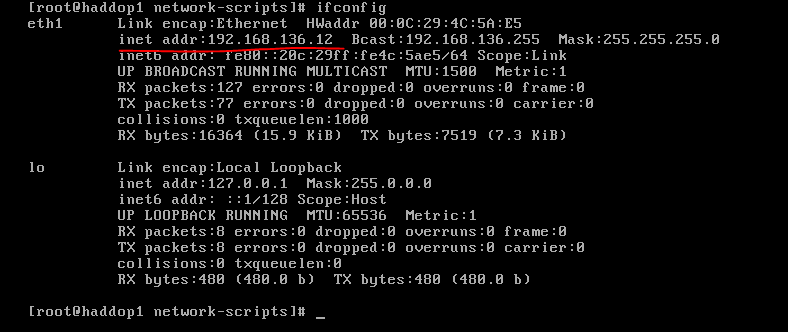
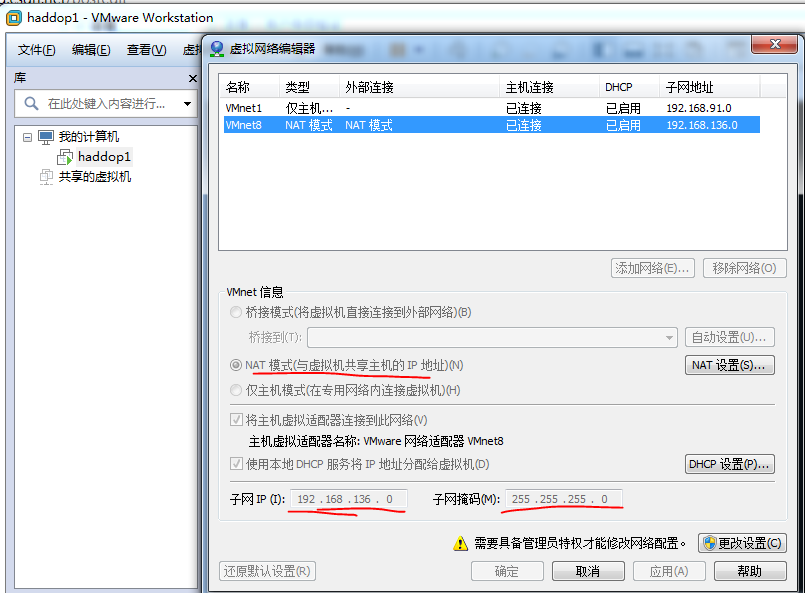
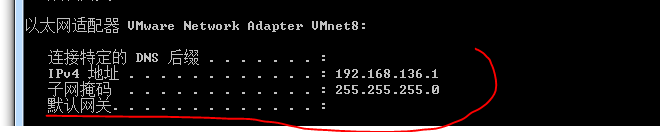
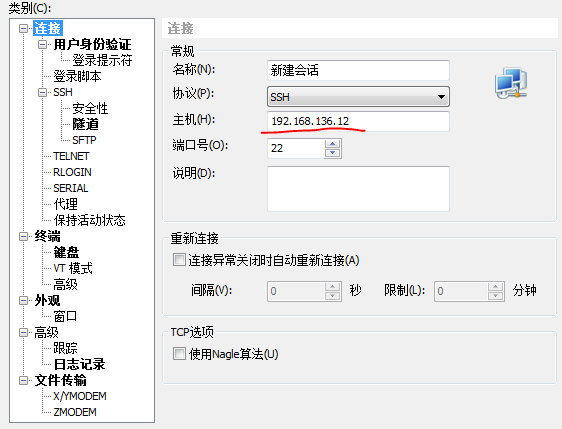
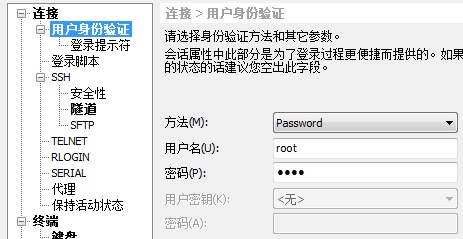
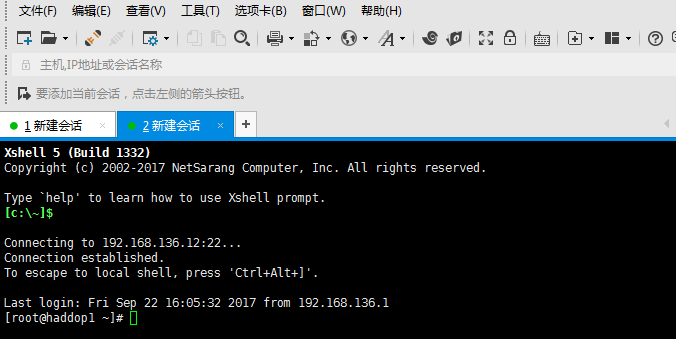














 2849
2849

 被折叠的 条评论
为什么被折叠?
被折叠的 条评论
为什么被折叠?








